用Win8系统自带虚拟光驱装载光盘镜像的方法
2013年03月19 09:56 www.helianjituan.com 阅读: 次
导读:用Windows8的虚拟光驱装载光盘镜像的操作步骤。Win8消费者预览版下打开光盘镜像文件不在用第三方软件了,今天发现了Win8系统自带虚拟光驱这个功能非常不错,不用下载第三方软件照样打开光盘镜像文件,在这里分享给办公族的朋友们就三步,装载——自动打开——弹出。
用windows8的虚拟光驱装载光盘镜像的操作步骤。win8消费者预览版下打开光盘镜像文件不在用第三方软件了,今天发现了win8系统自带虚拟光驱这个功能非常不错,不用下载第三方软件照样打开光盘镜像文件,在这里分享给办公族的朋友们就三步,装载——自动打开——弹出。
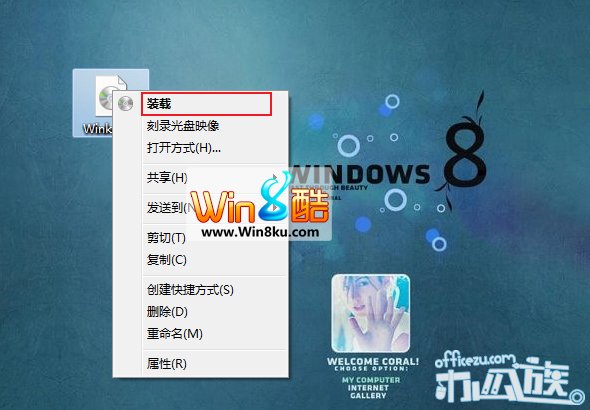
操作步骤
步骤1、选中ISO镜像文件右键——选择装载
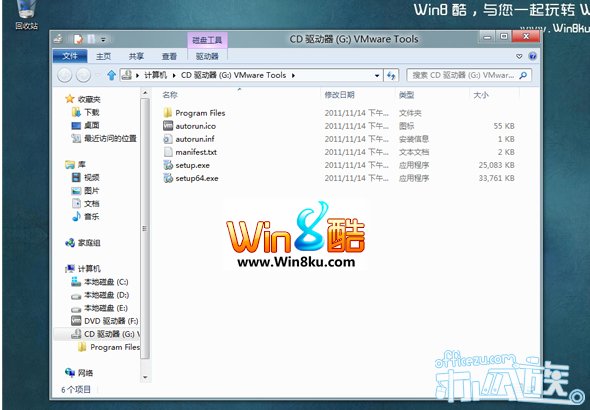
步骤2、装载后自动打开ISO镜像文件就可以使用了,你说简单不,还方便
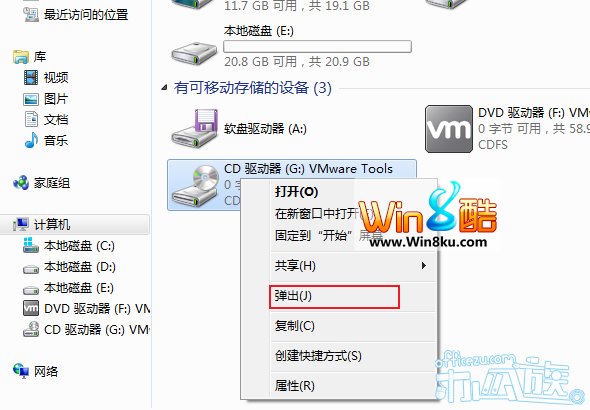
步骤3、要是不想用了一定要卸载,要不装载一次就会多出一个来,选中装载的虚拟光驱右键——弹出,这样就卸载完成了是不是非常简单呢?是不是又学到一招Win8技巧。
